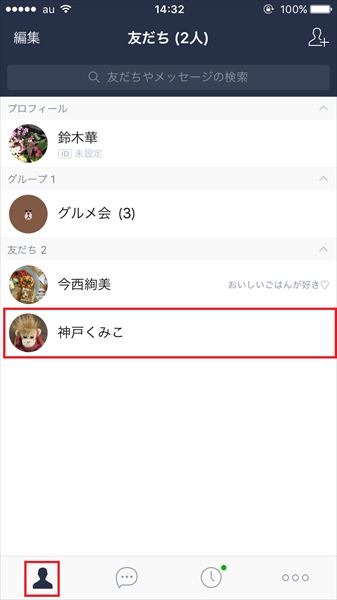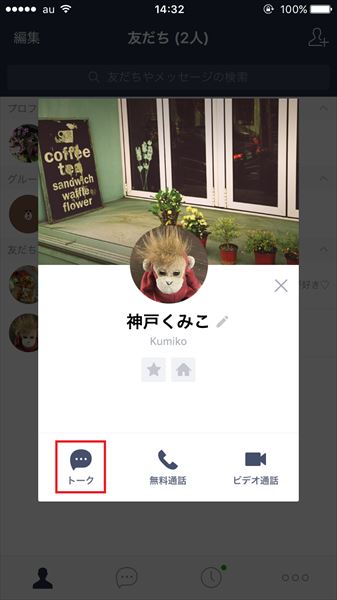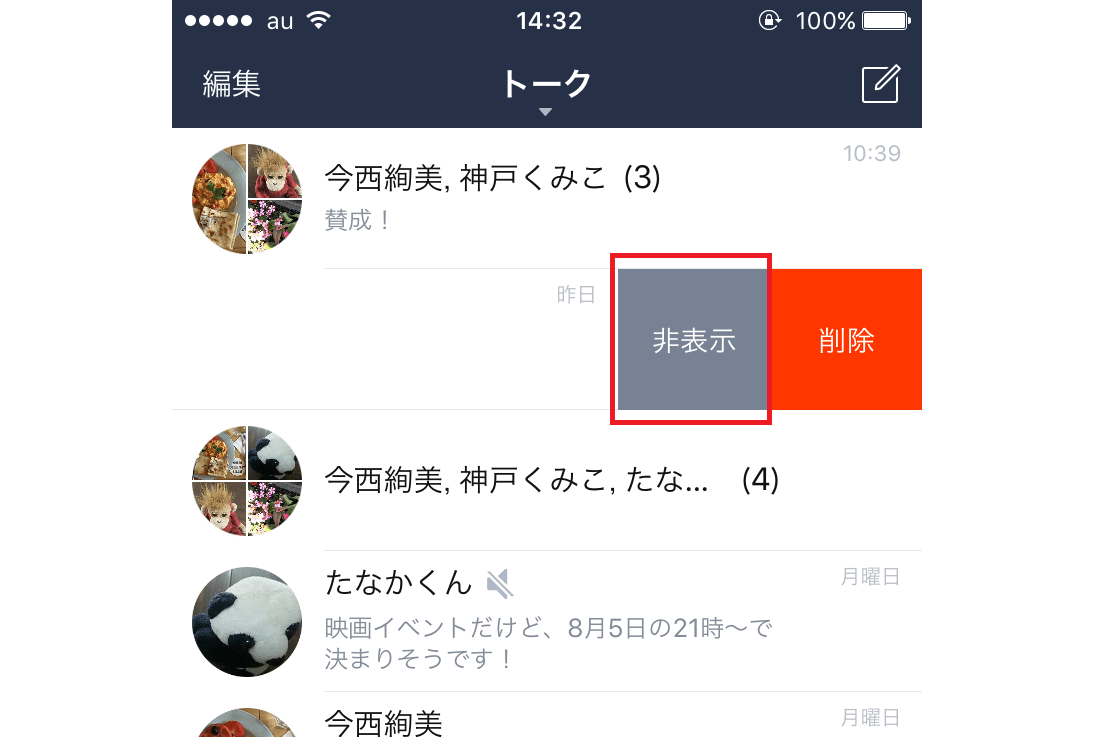このコーナーでは、意外と知られていないLINEの活用方法を紹介します。LINEに標準搭載されている機能を使うことで、「友だち」同士の情報共有を簡単に行えたり、逆に無駄な機能をすっきり統一できたりします。LINEをいままで以上に便利に使う方法を学びましょう。
「LINE」のトークが増えてくると、管理が難しくなります。そんなときには重要ではないトークを「削除」や「非表示」にして整理しておきましょう。
トークを「削除」する方法
不要なトークを削除する方法は下記の通りです。iPhoneとAndoridでは方法がやや異なります。
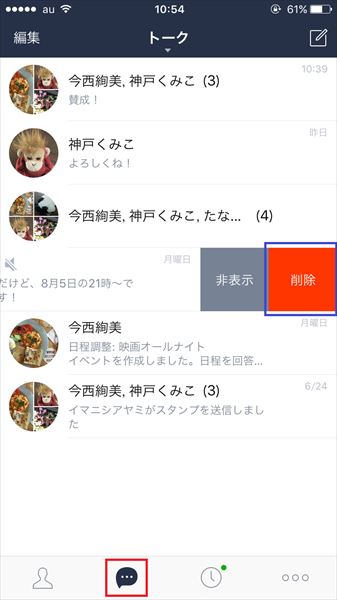
本当にメッセージを削除してよいか尋ねる画面が表示されるので、再度「削除」をタップします。
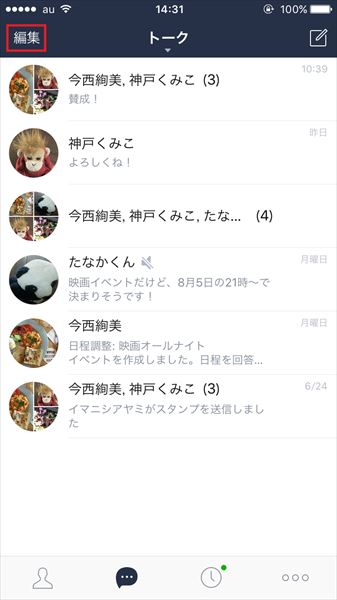
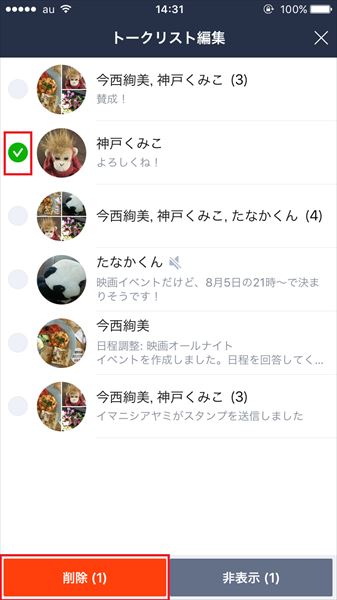
トークを「非表示」にする方法
トーク内容は保存したまま、非表示にすることもできます。
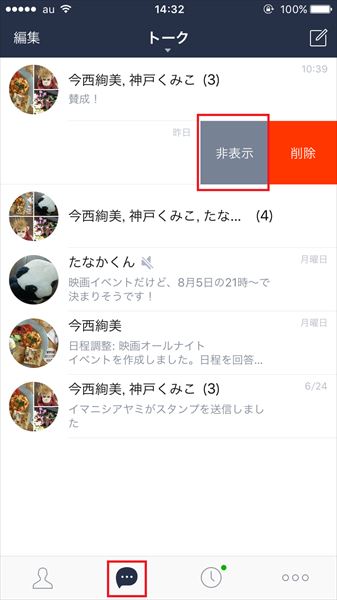
続いて、表示される画面で再度「非表示」をタップします。
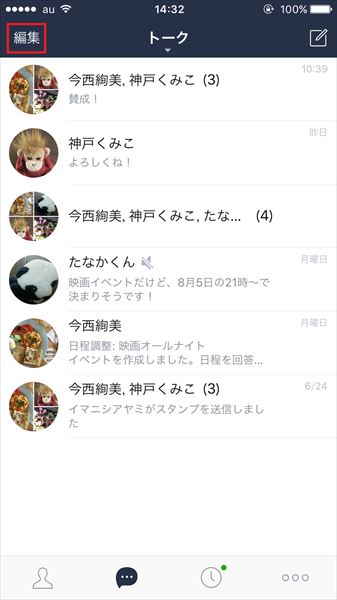
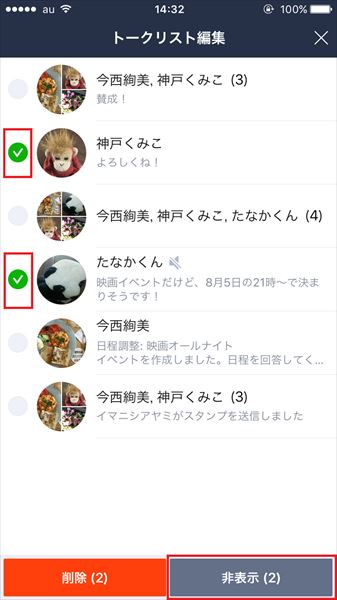
非表示にしたトークを元に戻す
非表示にしたトークは元に戻せます。まず、LINE画面上の人型のアイコンをタップし、「友だち」画面を開きます。